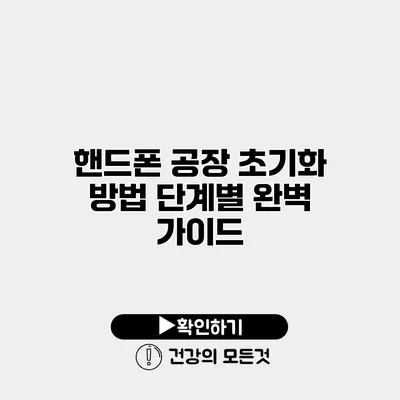핸드폰 공장 초기화 방법 단계별 완벽 가이드
핸드폰 사용 중에 문제가 생길 때, 특히 성능이 저하되거나 오류가 잦을 경우, 많은 사용자가 공장 초기화를 고려하게 되는 일이 많아요. 공장 초기화는 기기를 처음 구입했을 때의 상태로 되돌리는 방법으로, 불필요한 데이터와 설정을 삭제하여 기기를 최적화해준답니다. 하지만 이 과정은 신중하게 진행해야 해요. 이번 포스트에서는 핸드폰 공장 초기화 방법을 단계별로 알아보도록 할게요.
✅ 워크넷 비밀번호 오류 해결 방법을 지금 바로 알아보세요!
1. 공장 초기화의 필요성
공장 초기화가 필요한 이유는 다양해요. 다음과 같은 상황에서 고려해볼 수 있어요.
- 성능 저하: 기기가 느려졌거나 다운되는 경우
- 오류 발생: 앱이 자주 충돌하거나 시스템 오류가 발생하는 경우
- 소프트웨어 업데이트 실패: 최신 소프트웨어로 업그레이드 하지 못하는 경우
- 기기 판매 또는 교환: 개인 정보를 안전하게 삭제하고 다른 사람에게 판매할 때
✅ 핸드폰 초기화 전, 필수 데이터 백업 방법을 알아보세요.
2. 공장 초기화 준비하기
2.1. 데이터 백업하기
공장 초기화 전, 중요한 데이터는 반드시 백업해야 해요. 전화번호, 사진, 문서 등 중요한 파일을 잃어버리지 않도록 주의하세요. 백업 방법은 다음과 같이 할 수 있어요.
- 클라우드 서비스 이용: 구글 드라이브, 원드라이브 등의 클라우드에 데이터 저장
- PC로 데이터 옮기기: USB 케이블을 이용해 PC에 파일 복사하기
2.2. 충전 상태 확인하기
공장 초기화 진행 중 기기가 꺼지면 문제가 생길 수 있어요. 따라서, 배터리를 충분히 충전해 두는 것이 좋아요. 최소 50% 이상의 배터리를 유지하세요.
✅ 텔레그램 계정 삭제 후 데이터를 안전하게 보호하는 방법을 알아보세요.
3. 핸드폰 공장 초기화 단계
이제 본격적으로 핸드폰 공장 초기화 방법에 대해 알아보아요. 핸드폰의 운영체제에 따라 다소 차이가 있을 수 있지만, 일반적인 절차는 비슷해요.
3.1. 안드로이드 기기에서 초기화하기
- 설정 앱 열기: 홈 화면에서 설정 아이콘을 선택하세요.
- 시스템 선택하기: ‘시스템’ 또는 ‘일반 관리’를 선택하고, ‘재설정’ 옵션을 클릭하세요.
- 공장 데이터 초기화 선택하기: ‘공장 데이터 초기화’를 선택하고, 초기화할 것인지 확인하는 메시지가 나타나면 추가 확인을 해주세요.
- 초기화 시작하기: ‘모든 데이터 삭제’ 버튼을 클릭하여 초기화를 시작하세요.
3.2. iOS 기기에서 초기화하기
- 설정 앱 열기: 홈 화면에서 ‘설정’을 선택하세요.
- 일반 선택하기: ‘일반’을 선택한 후, 아래로 스크롤하여 ‘전송 또는 iPhone 재설정’을 선택하세요.
- 초기화 선택하기: ‘모든 콘텐츠 및 설정 지우기’를 선택하고, 기기의 비밀번호를 입력하세요.
- 초기화 확인하기: ‘iPhone 지우기’ 버튼을 눌러 초기화를 진행하세요.
3.3. 초기화 후 설정
초기화가 완료되면 기기가 다시 시작되고, 초기 설정 화면이 나타나요. 이때 원하는 언어와 Wi-Fi 네트워크를 설정하고, 계정을 추가하면 돼요.
✅ 갤럭시 배터리 성능 저하의 원인을 알아보세요.
4. 초기화 후 확인할 사항
공장 초기화를 통해 기기가 정상적으로 작동하는지 확인하는 것이 중요해요. 다음과 같은 사항들을 체크해보세요.
- 기기가 부팅되는지 확인
- 앱 설치 및 업데이트 진행
- 데이터가 복원되었는지 확인 (백업을 통해 복원한 경우)
✅ 워크넷 비밀번호 재설정 문제, 해결 방법을 지금 바로 확인해 보세요!
5. 공장 초기화의 장단점
| 장점 | 단점 |
|---|---|
| 기기 성능 향상 | 모든 데이터 삭제 |
| 오류 수정 | 초기 설정 다시 해야 함 |
| 판매 또는 교환 준비 완료 | 발생할 수 있는 불안정한 상태 |
결론
핸드폰 공장 초기화는 기기의 문제를 해결하는 효과적인 방법이지만, 데이터 손실을 방지하기 위해 반드시 백업이 필요해요. 그리고 공장 초기화 후 기기가 정상적으로 작동하는지 확인하는 것도 잊지 말아야 해요. 필요할 때 언제든지 다시 초기화 방법을 생각해보고 실행해보세요. 핸드폰이 새 것처럼 돌아오길 바라며, 앞으로도 문제 발생 시 유용한 해결책으로 활용하시길 바랍니다.
결론적으로, 원활한 핸드폰 사용을 위해 정기적으로 문제가 발생하지 않도록 관리하는 것도 중요해요. 이제 여러분이 기기를 더 잘 관리할 수 있도록 이 정보를 잘 활용하시길 바랍니다!
자주 묻는 질문 Q&A
Q1: 핸드폰 공장 초기화가 필요한 경우는 어떤 상황인가요?
A1: 핸드폰의 성능 저하, 자주 발생하는 오류, 소프트웨어 업데이트 실패, 기기 판매 또는 교환 시 공장 초기화를 고려해야 합니다.
Q2: 공장 초기화 전에 어떤 준비를 해야 하나요?
A2: 중요한 데이터는 반드시 백업하고, 배터리 상태를 확인하여 최소 50% 이상 충전해두어야 합니다.
Q3: 공장 초기화 후 확인해야 할 사항은 무엇인가요?
A3: 기기가 정상 부팅되는지, 앱 설치 및 업데이트가 진행되는지, 백업된 데이터가 복원되었는지 확인해야 합니다.